visual studio code(简称vscode)是一款由微软开发的强大代码编辑器,适用于多种编程语言和工作环境。由于其高度可定制性,许多开发者可能会遇到需要调整界面大小的情况。本文将详细介绍如何在vscode中缩小界面,帮助你更高效地使用这一工具。
调整字体大小
调整字体大小是改变界面显示效果最直接的方法之一。你可以通过以下步骤来调整字体大小:
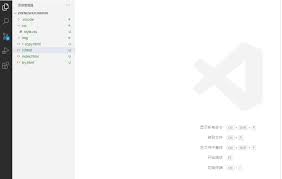
1. 打开vscode。
2. 点击顶部菜单栏的“文件”(file)。
3. 在下拉菜单中选择“首选项”(preferences),然后点击“设置”(settings)。
4. 在搜索框中输入“font size”,找到“editor: font size”选项。
5. 在右侧的输入框中输入一个较小的数值,如8或9,以缩小字体大小。
6. 保存更改后,编辑器中的字体大小将会减小。
使用快捷键
除了通过设置面板调整字体大小外,你还可以使用快捷键快速调整字体大小。具体操作如下:
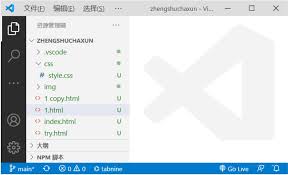
1. 打开vscode。

2. 使用快捷键`ctrl + =`放大字体,或者使用`ctrl + -`缩小字体。
3. 如果想要重置字体大小至默认值,可以使用`ctrl + 0`。
调整缩放比例
除了调整字体大小外,你还可以通过调整整个界面的缩放比例来实现整体缩小的效果。以下是具体步骤:
1. 打开vscode。
2. 按下`ctrl + shift + p`打开命令面板。
3. 在命令面板中输入“zoom in”(放大)或“zoom out”(缩小),然后选择相应的命令。
4. 或者使用快捷键`ctrl + =`放大,`ctrl + -`缩小。
总结
通过以上方法,你可以根据自己的需求灵活调整vscode的界面大小。无论是通过设置面板调整字体大小,还是使用快捷键进行快速调整,都可以让你更舒适地使用这一强大的代码编辑器。希望这篇文章能帮助你更好地掌握vscode的各种功能,提高你的编码效率。






















